PhotoPadはインストールも使い方もとにかく簡単。誰でも簡単に思い通りのスクリーンショットを撮ることができます。
- PhotoPad写真編集ソフト
- パソコン(MacまたはPC)
- スクリーンショットを撮る画像や画面
PhotoPad写真編集ソフトをダウンロードしてパソコンにインストールします。

PhotoPadはインストールも使い方もとにかく簡単。誰でも簡単に思い通りのスクリーンショットを撮ることができます。
PhotoPad写真編集ソフトをダウンロードしてパソコンにインストールします。 |  |
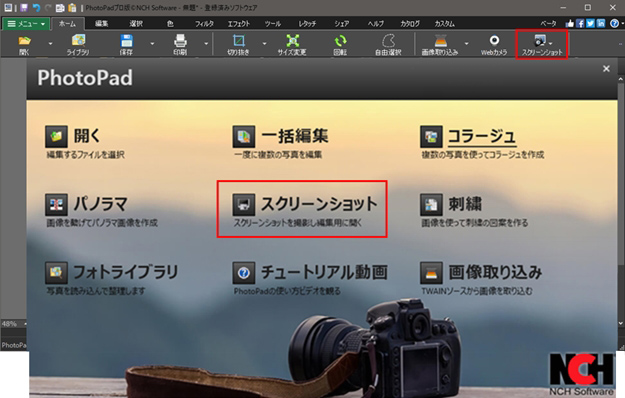
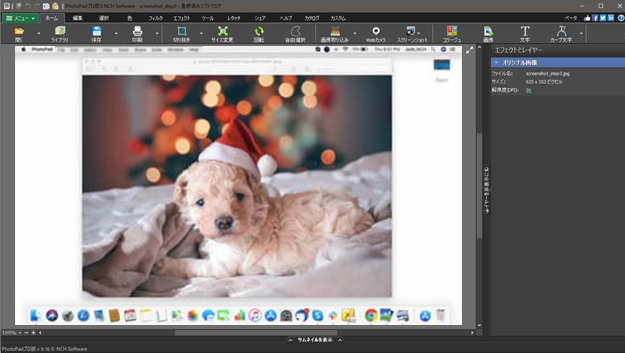

メモ:PhotoStageの領域選択はピクセル単位で正確に行えるようになっています。円の中に表示されているのはマウスが置かれている位置の拡大図です。この拡大図を見ながら選択をすることで必要な範囲を正確に指定することができます。 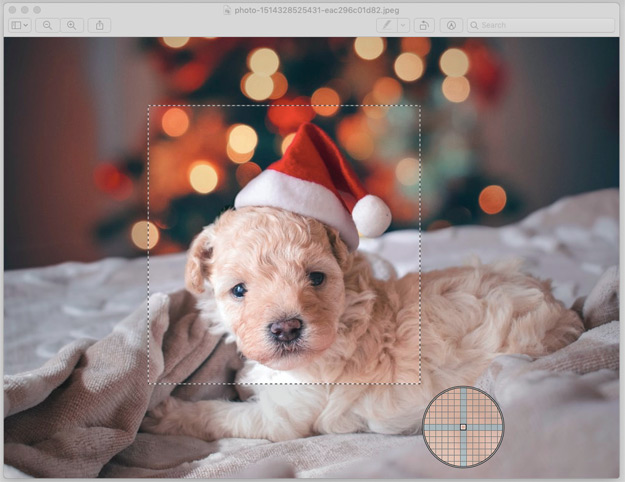
保存前にスクリーンショットを更に加工することができます。加工方法に関する詳しい手順は以下のページで詳しく説明していますのでよろしければご参照ください。
詳しい手順はこちらからご覧いただけます:https://www.nchsoftware.com/howto/jp/how_to_edit_photos.html 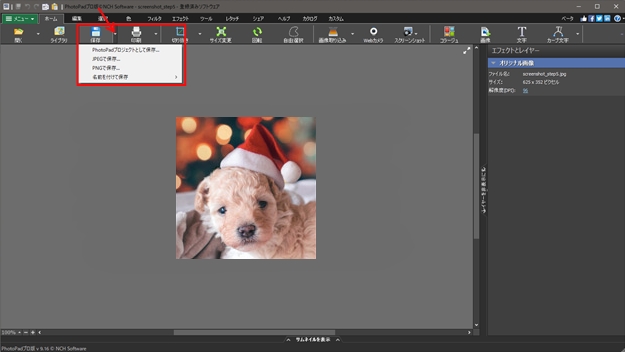
お気に召しましたか?PhotoPadをここから無料でダウンロード: PhotoPad写真編集ソフトをダウンロードしてインストールし、今すぐスクリーンショットの撮影を始めましょう。 |  |